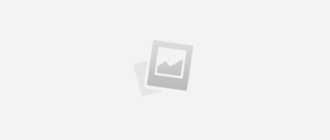Почему телефон ZTE Blade не подключается к WiFi. Что делать?
Приветствуем на droidium.ru. В данной инструкции мы постараемся объяснить почему телефон ZTE Blade не подключается к WiFi сети, рассмотрим наиболее часты причины и что делать в такой ситуации. Инструкция наверняка пригодиться тем из вас, кто хочет подключить телефон в домашних условиях к собственной беспроводной сети Wi-Fi. Обычно смартфон ZTE Blade не подключается к Wi-Fi из-за сбившихся или неправильно введённых настроек либо на самом смартфоне, либо на источнике сигнала (в большинстве случаев это роутер или беспроводная точка доступа), то проблему нужно разделить именно на эти два фактора.
В первом случае, мы советуем прочитать простую и понятную статью по настройке вайфай на смартфоне с Android. А вот со вторым случаем мы разберёмся подробно, ведь часто именно настройки роутера являются причиной по которой ZTE Blade может не подключать к WiFi. К сожалению, мы не знаем, какой роутер установлен у Вас дома, поэтому все пояснения с картинками мы сделаем на примере двух обычных Wi-Fi роутеров и постараемся сделать нашу инструкцию максимально информативной.
Почему ZTE Blade не подключается к Wi-Fi сети
В первую очередь убедитесь, что на вашем смартфоне в настройках включен Wi-Fi модуль:

Есть несколько популярных типовых ошибок подключения по вай-фай. Давайте рассмотрим эти основные случаи когда ZTE Blade не подключается к wifi чтобы Вы могли определиться какая проблема именно ваша. В первом случае совсем не получается подключиться к Wi-Fi сети при помощи телефона (гаджет совсем не видит нужную беспроводную сеть). Во втором случае появляется сообщение ‘Проблема/ошибка аутентификации’. В третьем случае подключиться получается, но но в статусе сети появляется ‘Сохранено, защита WPA/WPA2’.
На самом деле, как мы уже сказали ранее, всё обычно упирается в источник вай-фай сигнала, то есть в маршрутизатор. Про его настройки мы и будем рассказывать далее. Ниже мы разберем основные моменты настройки, которые Вы могли упустить при подключении ZTE Blade к WiFi.
Итак, как Вы уже поняли, наш путь лежит на роутер. Делать это нужно с компьютера или ноутбука, к которому ваш роутер или точка доступа подключены. Для того чтобы попасть в настройки роутера, нужно открыть любой интернет браузер и вбить адрес беспроводного маршрутизатора. Обычно адресом является IP 192.168.1.1 или 192.168.0.1. Если точно не знаете адрес, попробуйте оба.


В интерфейсе роутера нужно найти пункт меню, отвечающий за настройку Wi-Fi соединения. Обычно он называется Wireless Settings или просто ‘Беспроводная сеть’, если прошивка на маршрутизаторе руссифицирована. Нам предстоит проверить и возможно изменить в настройках несколько параметров. Выполнить проверку пароля, который установлен для Wi-Fi сети. Попробовать изменить режим работы WiFi сети на роутере. Проверить работу вай-фай на другом канале передачи данных. Поменять ширину канала передачи данных. Попробовать изменить тип шифрования сети. Звучит всё сложно, но на деле всё достаточно просто.
Если ваш ZTE Blade не видит сеть совсем, то проблема явно на стороне роутера и скорее всего его нужно настраивать. Теперь разберём все задачи по изменеию настроек WiFi на маршрутизаторе по порядку. Пожалуйста не забывайте, что после изменения настроек роутера его нужно перезапускать из интерфейса кнопкой ‘Перезапустить’ или ‘Reset’ (не путать с аппаратной кнопкой на самом роутере, которая служит для сброса всех настроек).

Изменим пароль и тип шифрования вай-фай сети на роутере
Если при попытке подключения ZTE Blade к Wi-Fi сети появляется ошибка ‘Ошибка аутентификации’ или ‘Проблема аутентификации’, то в 99% случаев это означает, что Вы вводите неверный пароль. Оставшийся 1% — роутер заглючил и его нужно выключить и включить заново. Вот как выглядит ошибка:

Поэтому самое первое, что нужно сделать если ZTE Blade не подключается к сети WiFi и появляется ошибка аутентификации — это проверить правильность вводимого пароля. Если Вы сомневаетесь в пароле, то проще всего проверить или поменять его на роутере. Для этого нужно найти на вкладке Wireless Secutiry (‘Беспроводная безопасность’) поле, где пароль изменяется. Обычно это поле носит название Passphrase, PSK Password, Ключ WPA-PSK и т.д.

Помимо пароля, следует проверить, какой тип шифрования установлен на роутере. Некоторые андроид телефоны и планшеты не могут работать с шифрованием TKIP. Рекомендуем установить тип шифрования WPA или WPA2-PSK, а сам алгоритм шифрования — AES. Если ZTE Blade не хочет подключаться при любом выбранном типе шифрования, можно на время его отключить, чтобы проверить, что проблема именно в нём.
Изменим режим работы WiFi сети
Данная глава касается ошибки ‘Сохранено, защита WPA/WPA2’, после которой телефон вроде и подключается к Wi-Fi интернету, но сеть не работает. Вот как выглядит данная ошибка:

Проблема в данном случае заключается в неправильной настройке роутера, а точнее в протоколе передачи данных, который несовместим с ZTE Blade. Поменять режим работы сети можно также на вкладке роутера, отвечающей за настройки беспроводного соединения.

Как видно из картинки выше, современные роутеры поддерживают несколько режимов работы. Более универсальным режимом является смешанный режим 11bgn mixed, который позволяет подключаться устройствам, поддерживающим хотя бы один из режимов B, G или N. Но если на вашем роутере такого режима, то пугаться этого не стоит, а просто попробуйте 11g или 11n (11b устарел и очень медленный). Стоит заметить, что на многих WiFi роутерах есть автоматический режим, который называется Auto. Данную опцию тоже стоит попробовать если ZTE Blade к WiFi не подключается с ошибкой ‘Сохранено, защита WPA/WPA2’.
Меняем ширину канала и сам канал
Все беспроводные роутеры и точки доступа работают на определенных частотах, которые определены стандартами Wi-Fi технологии. Сегодня Wi-Fi маршрутизаторы распространены повсеместно и если в одном месте их собирается очень много, это может повлиять на качество связи. Чтобы они не мешали друг другу работать, в настройках роутера предусмотрен выбор канал и его ширины (диапазона частоты).
Если ваш телефон ZTE Blade перестал подключаться к wifi неожиданно, а до этого всё работало, то проблема может быть связана с каналом на котором работает ваш маршрутизатор. Чтобы поменять канал и его частоту нужно зайти в настройки беспроводной сети на роутере (Wireless Settings).

При смене ширины канала и самого канала, рекомендуем для начала установить значение на Auto. Как видите, ничего сложного в настройках WiFi сети на роутере нет. Если ZTE Blade до сих пор не подключается к wifi, то как повторно советуем проверить настройки подключения на смартфоне компьютере с Андроид, как это описано в этой инструкции. Если появились вопросы, пожалуйста задавайте их в комментариях.
Как подключить и настроить браслет Xiaomi Mi Band 5: инструкция на русском языке

Глобальные версии фитнес-браслетов Сяоми чаще всего комплектуются руководствами на английском и русском языках, однако в прилагаемых инструкциях обычно предоставляется самая базовая информация (например, правила безопасности эксплуатации). Детальные настройки гаджетов описываются очень редко, из-за чего пользователи вынуждены искать подробные описания функционала в интернете. По мере сил мы стараемся публиковать такие инструкции. Например, сегодня мы расскажем, как зарядить и подключить браслет Mi Band 5 к телефону, а также распишем, как настроить Xiaomi Mi Band 5, уделив внимание каждой важной опции.
Как зарядить фитнес браслет Mi Band 5
Перед первым использованием приобретенного браслета целесообразно полностью зарядить Xiaomi Mi Band 5, чтобы процесс подключения и настройки не был прерван в самый неподходящий момент. Зарядка гаджета проводится с помощью магнитного зарядного устройства, идущего в комплекте с браслетом. Чтобы зарядить Mi Band 5, подсоедините ЗУ к задней стенке устройства (зарядка «прилипнет» самостоятельно), а затем подключите кабель к USB-порту, чтобы начать процесс восстановления заряда аккумулятора.
Разумеется, подсоединять кабель надо только к тем устройствам, от которых можно заряжать браслет. В их числе стандартные переносные блоки питания, персональные компьютеры, ноутбуки, а также внешние аккумуляторы из экосистемы Xiaomi. За процессом зарядки можно следить с помощью индикатора на браслете. При полном заполнении батареи появится соответствующая надпись.
Важно: Предельная сила тока для зарядки браслета Mi Band 5 составляет 250 мА. Некоторые модели Power Bank не способны заряжать устройства с таким низким энергопотреблением, поэтому советуем применять повербанки производства Xiaomi. В этом плане они универсальны.

Как подключить Mi Band 5 к телефону
После завершения зарядки (желательно достичь 100%-ного заполнения заряда батареи) можно приступать к синхронизации браслета и смартфона. Далее пошагово расскажем, как подключить Mi Band 5 к телефону.
- Включите Wi-Fi либо мобильный интернет и не выключайте его до конца мероприятия. Интернет понадобится для скачивания официального приложения Xiaomi, необходимого для управления браслетом, а также для установки наиболее актуальной прошивки на последнем этапе подключения.
- Скачайте фирменное приложение Mi Fit от Xiaomi. Необходимый софт присутствует во всех популярных магазинах (версию для Android можно скачать в Google Play, вариацию для iOS – в App Store). Найдите, скачайте и установите приложение, предоставив ему запрашиваемые разрешения.
- Пройдите регистрацию в Mi Fit. После установки, в момент первого запуска, программа попросит пройти регистрацию с привязкой аккаунта к e-mail или номеру мобильного телефона. Понадобится предоставить один из запрашиваемых контактов, прочитать правила, после чего подтвердить регистрацию. В качестве альтернативы возможен вход через другие сервисы. В частности, можно сначала войти в Ми аккаунт, а уже затем авторизоваться в Mi Fit.
- Выполните подключение браслета. Чтобы подключить Xiaomi Mi Band 5 к телефону, сначала активируйте на смартфоне опцию Bluetooth и автоматическое определение местоположения. Далее в предварительно запущенном приложении нажмите «Профиль», «Добавить устройство». В перечне гаджетов выберите «Браслет», согласитесь с отображенными на экране условиями и расположите фитнес-браслет максимально близко к телефону. Дождитесь завершения процесса определения устройства, а затем подключите Xiaomi Mi Band 5 нажатием на экран браслета.
Важно: перед тем как подключить Mi Band 5, желательно отключить другие аналогичные гаджеты (если таковые были привязаны к смартфону). Если этого не сделать, то они будут отвязаны автоматически, а все данные станут передаваться исключительно между Mi Band 5 и телефоном. Это касается как статистической информации, собираемой браслетом, так и уведомлений, приходящих на смартфон.
После выполнения всех перечисленных действий останется лишь выбрать опцию «Попробовать», дождаться обновления прошивки гаджета и приступить к его использованию.
Важно: в процессе установки последней версии прошивки держите устройства рядом. Это необходимо для ускорения обновления и предотвращения программных сбоев, возникающих из-за недостаточно надежной связи.
В случае возникновении дополнительных вопросов или непонимания, как подключить Xiaomi Mi Band 5 к телефону, посмотрите видео. Там представлена аналогичная инструкция в более наглядном формате.
Как настроить русский язык в Mi Band 5
Ответ зависит от вариации фитнес-браслета. Если у вас международная версия, то достаточно подключить Xiaomi Mi Band 5 к телефону. Браслет сам переключится на язык смартфона. Если была куплена китайская версия девайса, то воспользуйтесь ранее размещенной инструкцией «Как установить русский язык на Mi Band 5». Там представлены актуальные решения вопроса – для версий телефонов на iOS и Android.

Как настроить Mi Band 5: подробная пошаговая инструкция
Многофункциональность браслета приятно удивляет. То же самое относится к настройкам персонализации, предполагающим редактирование полей с отображаемой статистической информацией – в соответствии с пожеланиями владельца гаджета.
Поскольку функций у браслета действительно много, мы решили не ограничиваться общим обзором. Вместо этого мы подробно расскажем, как настроить Mi Band 5, уделив особое внимание всем значимым функциям этого гаджета.
Важно: мы рассказываем, как настроить Xiaomi Mi Band 5 через Mi Fit. Если после активации привязки вы будете использовать сторонний софт, то перечень доступных настроек может отличаться. В любом случае мы рекомендуем применять официальный софт Сяоми. Он является единственным 100%-но безопасным и постоянно обновляемым программным обеспечением, предназначенным для управления фитнес-браслетом Mi Band 5.

Как настроить Xiaomi Mi Band 5: установка и изменение циферблатов
Грамотная настройка интерфейса позволяет оптимизировать процесс эксплуатации браслетов и существенно ускорить получение доступа к определенным функциям, графикам и различным опциям. В этом разделе мы расскажем, как настроить Xiaomi Mi Band 5 с использованием скачанных и предустановленных версий циферблатов.
Для изучения доступных вариантов циферблатов достаточно заглянуть в меню программы Mi Fit, перейти в раздел «Магазин», изучить представленный ассортимент статических и динамических циферблатов, а затем выбрать и загрузить понравившиеся решения. Иногда в магазине попадаются весьма интересные варианты с возможностью выбора одного из нескольких фонов, загрузки собственного изображения и даже изменения параметров шрифтов.
Рядом с вкладкой «Магазин» расположен раздел «Администратор». Там хранятся избранные циферблаты, доступные к применению в любой удобный момент. Для установки конкретного варианта выберите его и активируйте опцию синхронизации. Далее понадобится дождаться завершения скачивания циферблата на смартфон и его передачи на фитнес-браслет Xiaomi Mi Band 5 с помощью протокола Bluetooth.
На рассматриваемой модели браслета Сяоми по умолчанию присутствуют 3 циферблата, поддерживающие опции быстрой настройки. Чтобы настроить фитнес браслет Mi Band 5, необходимо выбрать конкретный циферблат, затем нажать на него, удерживая положение пальца в течение нескольких секунд. После этого на экране появится изображение шестеренки. Нужно нажать на нее, тем самым открыв доступ непосредственно к настройкам отображения. Далее останется выбрать параметры показа нужной статистики или функций браслета.
В процессе настройки можно изменить параметры отображения верхней и нижней областей экрана. Здесь можно установить подсчет шагов, значение пульса, показ заряда аккумулятора, данные о погоде и прочие статистические данные. Как настроить Mi Band 5 – решать только пользователю. Все вышеперечисленные значения выводятся на экран сразу после установки соответствующих настроек. При этом после нажатия на конкретную область браслет автоматически перенаправит владельца к подробной статистике по выбранному параметру.

Как настроить Xiaomi Mi Band 5: управление камерой и плеером
С помощью Mi Band 5 можно управлять затвором камеры привязанного телефона. Для активации функции нужно заглянуть в раздел «Лаборатория», активировать Bluetooth и запустить приложение для управления камерой (предустановленное или скачанное – без разницы). Последним шагом станет активация камеры на дисплее браслета. Нужная функция находится в разделе «Камера» (переход осуществляется через меню «Дополнительно»).
Пользоваться плеером можно аналогичным образом, причем управление музыкой через Mi Band 5 настроить еще проще. Сперва надо включить на смартфоне любой аудиоплеер и выбрать плей-лист. Затем необходимо включить раздел музыки на фитнес-браслете. После этого можно свободно останавливать и запускать треки, переключать их и менять громкость. Безусловно, настроить фитнес браслет Mi Band 5 на самостоятельное проигрывание никак не получится (из-за отсутствия динамиков в конструкции устройства), но возможность управления плей-листом телефона станет для меломанов полезной и удобной функцией.

Как настроить браслет Mi Band 5: управление напоминаниями и уведомлениями
Инженеры и дизайнеры Xiaomi уделили этому аспекту много внимания, сделав управление SMS и прочими сообщениями (в том числе поступающими в социальных сетях) максимально удобным процессом. Ранее мы даже упоминали об этом во время сравнения Xiaomi Mi Band 5 и Honor Band 5.
Далее расскажем, как настроить Xiaomi Mi Band 5, чтобы получать уведомления и напоминания в предельно комфортном формате. Все действия производятся через интерфейс Mi Fit.
- Входящие звонки. Для отображения на фитнес-браслете информации о поступающих вызовах надо зайти на вкладку «Входящий вызов» и разрешить доступ к телефону. Далее останется настроить на Xiaomi Mi Band 5 опции показа информации о звонках (например, данные о контакте) и параметры реагирования браслета при поступлении вызовов (задержка и многие другие опции).
- SMS-сообщения и уведомления от конкретных приложений. Информирование об этих сообщениях и параметры их показа довольно легко настроить в разделах «Входящие SMS» и «Уведомления». Пользователю достаточно определиться с подходящими параметрами и сохранить выбранные настройки.
- Напоминания о разминке. Опция актуальна для людей, часто находящихся в сидячем положении. В активном режиме программа анализирует движения владельца браслета и при продолжительном неподвижном состоянии напоминает о целесообразности разминки. Пользователь вправе выбрать время действия функции и даже установить промежуток ее временного отключения. Все нужные опции, используемые для контроля активности, находятся в меню «Напоминания о разминке».
- Уведомления о цели. Мотивационная функция, позволяющая формировать цели и получать отчеты о прогрессе их достижения. Для выбора желаемой задачи нужно зайти в меню «Профиль», выбрать «Установить цели» и указать требуемые параметры. При достижении необходимого результата на гаджете появится соответствующее уведомление.
Менять настройки можно в любой удобный момент – при условии синхронизации девайса со смартфоном.

Как настроить фитнес браслет Mi Band 5: функции для отслеживания физических показателей
К этой категории относятся две функции. Первая – мониторинг пульса. Ее параметры можно установить на одноименной вкладке в Mi Fit. В наличии возможности постоянного мониторинга уровня активности и стресса. Также присутствуют опции установки частоты замеров пульса и передачи уведомлений в случае длительной неактивности или достижения определенного значения пульса.
Вторая функция – мониторинг сна. Она позволяет отслеживать время и качество сна. Выбор необходимых настроек осуществляется в разделе «Умный анализ» (находится в меню «Профиль»). Активным людям и спортсменам также будет интересна опция «Параметры тренировок», размещенная в основных настройках приложения.

Как настроить Mi Band 5: дополнительные опции
При наличии времени и желания рекомендуем также изучить дополнительные функции. Среди них есть немало интересных опций – от установки будильника на конкретное время до автоматического обновления актуальной прошивки. Каждая опция по-своему интересна, потому самостоятельное изучение оставшегося функционала браслета лишним не будет.
А для тех, кто не хочет разбираться во всем сам, мы прилагаем обучающее видео, автор которого объясняет, как настроить браслет Mi Band 5 с минимальными затратами времени и усилий. Это видео прекрасно дополняет подготовленный нами обзор и демонстрирует читателям незначительные, но весьма интересные особенности браслета Xiaomi Mi Band 5.
Как правильно заряжать Mi Band 5

Длительность работы Mi Band 5 – важный момент, который необходимо контролировать каждому пользователю. От уровня заряда зависит работоспособность устройства. Если он находится на максимуме, можно смело использовать любые функции гаджета. Но, приближаясь к красной зоне, лучше отправить браслет на зарядку, поскольку его выключение при разряде ничего хорошего не предвещает. Приобретая новый девайс, пользователи задаются логичным вопросом: как правильно заряжать Mi Band 5? Именно на него мы и ответим в статье, учитывая все нюансы.
- Магнитная зарядка в Ми Бэнд 5
- Плюсы и минусы новой зарядки
- Что такое Pogo Pin
- Сколько времени держит заряд фитнес-трекер
- Первая зарядка Mi Smart Band 5 после покупки
- Необходим ли полный разряд
- Время зарядки
- Зарядка Ми Бенд 5 все последующие разы
- Когда и как подключать кабель
- Варианты источников зарядки
- Советы по продлению жизни АКБ браслета
- Оптимизация заряда
- Видео-инструкция
- FAQ
Магнитная зарядка в Ми Бэнд 5
Инновационная зарядка для браслета является одним из его главных достоинств. Магнитное устройство легко подключается к капсуле и довольно быстро восполняет проценты заряда. Такой апгрейд по достоинству оценили не только любители новых технологий, но и рядовые пользователи.
Плюсы и минусы новой зарядки

Современное зарядное устройство обладает индивидуальными плюсами и минусами, указывающими на его основные особенности. Количество положительных качеств превышает число отрицательных, а потому инновационный гаджет быстро привлек внимание пользователей.
В первую очередь стоит отметить, что зарядка плотно прилегает к капсуле трекера, поскольку за это отвечают штыри на пружинной основе. Пружинные контакты Pogo Pins находятся прямо в головке кабеля. Для правильного подсоединения не потребуется прилагать много усилий, потому как они сами «запрыгивают» на контакты капсулы.
Что такое Pogo Pin
Магнитная зарядка для Mi Band 5 получила наименование «Pogo Pin». И вовсе не зря! «Pogo Pin» расшифровывается как система пружинных контактов. Такое название ей было присвоено по аналогии с прыгающей игрушкой Pogo Stick.
Сколько времени держит заряд фитнес-трекер
Новый фитнес-браслет Xiaomi Mi Smart Band 5 оснащен более слабым аккумулятором, в отличие от его предшественника. Но это не дает повода для негатива в сторону производителя. В данной модели трекера улучшена работа механизмов распределения энергетических ресурсов.
Ми Бенд 5 работает на одном заряде от 14 до 20 дней. Количество дней зависит от включенных режимов.
Первая зарядка Mi Smart Band 5 после покупки

Самая первая процедура зарядки фитнес-трекера важна. В процессе нее пользователь сможет научиться правильно подключать магнитное устройство и не сталкиваться с проблемами в последующие разы.
В первую очередь новоиспеченному владельцу Mi Band 5 предстоит выполнить подготовку. Она сводится к устранению защитной пленки с питающих контактов кабеля, а также самого трекера. Далее нужно соединить коннекторы капсулы и зарядки стандартным способом.
Инструкция здесь проста:
- Поднести магнитную головку зарядного устройства к контактам трекера (они самостоятельно притянутся друг к другу).
- Подсоединить к источнику второй конец кабеля питания.
Об успешно проделанной работе сигнализирует анимированное изображение батареи на экране браслета. Здесь же отображается процентное количество энергии.
Необходим ли полный разряд
Фитнес-трекер Mi Smart Band 5 не требуется разряжать «в ноль». Как и в случаях с предыдущими моделями, достаточно лишь дождаться красной зоны в уровне заряда батареи 15% и менее. Трекер автоматически начинает вибрировать при низком заряде.
Время зарядки
Пользователям часто становится интересно, сколько заряжать Mi Band 5 по времени. Здесь устройство не особо отличается от своих предшественников.
Полное время зарядки Mi Band 5 составляет 90 минут (1,5 часа).
Зарядка Ми Бенд 5 все последующие разы
Пополнение уровня заряда всегда проводится по одной схеме. Здесь используются те же источники питания и сохраняется продолжительность процедуры. Единственное отличие от самой первой зарядки Ми Бенд 5 – не нужно снимать защитные пленки.
Когда и как подключать кабель
Отправлять Ми Бенд 5 на сеанс восполнения заряда рекомендуется только в тех случаях, когда у пользователя есть время, чтобы дождаться достижения 100%. Частоту проведения этого процесса каждому владельцу гаджета предстоит определять самостоятельно. В данном случае все зависит от количества активных функций и, как следствие, скорости разряда батареи.
А подключить кабель, чтобы поставить трекер на зарядку, удастся по инструкции, описанной выше.
Варианты источников зарядки

Заряжать часы Xiaomi Mi Band 5 разрешается от разных источников питания. Сюда относятся:
- ноутбук или ПК;
- переносная зарядка Power Bank;
- смартфон или планшет.
Первый вариант считается наиболее предпочтительным, поскольку в комплекте с трекером идет соответствующий USB-кабель.
Советы по продлению жизни АКБ браслета
Узнав, как зарядить Mi Band 5, стоит обратить внимание и на советы, которые помогут сделать свое устройство более долговечным. И хотя капсула, куда установлена батарея, весьма мала, но проблемы с ней при небрежном обращении могут быть велики.
Сегодняшний прогресс уже шагнул далеко вперед, и теперь пользователям не требуется разряжать девайс сразу после покупки «в ноль», а затем сразу заряжать до максимума. Теперь задача владельцев таких инноваций состоит в противоположном – не доводить заряд до 0%.

Отправляя устройство на зарядку, дожидаться уровня в 100% все же имеет смысл. В данном случае это объясняется возможностью дольше использовать трекер в дальнейшем.
Помимо прочего стоит помнить и о правильности самой процедуры подсоединения магнитной головки к капсуле. Эти элементы не нужно придавливать друг к другу или шевелить, когда они уже подключены. За счет магнитных вставок головка автоматически становится в правильное положение, а излишние движения пользователя могут лишь навредить коннекторам.
И заключительный, не менее важный момент – оптимизация заряда. Эта процедура проста, но проделать ее стоит каждому владельцу фитнес-браслета. Она во многом влияет на состояние батареи и не требует особых умений.
Оптимизация заряда
Такая процедура как оптимизация проводится в несколько пунктов. Для этого пользователю рекомендуется выполнить следующие действия:
- увеличить интервал автоматического измерения пульса;
- снижать яркость экрана в помещении;
- не подключать трекер одновременно к нескольким приложениям;
- чаще применять стандартные циферблаты, нежели сделанные самостоятельно.
Видео-инструкция
Почему браслет быстро разряжается?
Можно ли зарядить Ми Бэнд 5 без зарядки?
После зарядки Ми Бенд не включается, что делать?
Можно ли заряжать фитнес-браслет от розетки?
Как заменить аккумулятор на более емкий?
Процедура зарядки Mi Band 5 проста для понимания, особенно учитывая облегченный способ подключения зарядного устройства. Но стоит помнить, что аккумулятор – это одна из самых нужных составляющих в любом девайсе и без нее о функционировании трекера и речи идти не может. Поэтому мы рекомендуем соблюдать простые советы, чтобы продлить «жизнь» своего устройства и пользоваться им без проблем.
Как заряжать Mi Band 5: время, способ и как долго он работает от одной зарядки
Одним из главных преимуществ Mi Band 5 перед предыдущим поколением – магнитная зарядка Pogo Pin, теперь не нужно извлекать корпус браслета из ремешка, чтобы вставить его в зарядное устройство. 
На нижней стороне Mi Band 5 расположены 2 контакта, под которыми располагается металлическая вставка, а в ответной части кабеля есть магнит, при сближении они притягиваются друг к другу, соединяются и образуют надёжный контакт между контактными группами, начинается зарядка. 
Перед подключением следует осмотреть контакты как зарядки, так и самого Mi Band 5, чтобы там не было грязи, пыли и любых иных веществ, также надо следить, чтобы они были сухими, иначе есть риск возникновения замыкания. 
В остальном ограничений нет.
Как долго, как часто и как правильно заряжать Mi Band 5
Внутри браслета находиться литий-ионный аккумулятор ёмкостью 125 мАч, поэтому на него распространяются те же требования, какие мы знаем о мобильных телефонах:
- Не желательно охлаждать аккумулятор до температуры ниже 0 градусов Цельсия, от этого падает максимальная ёмкость и способность сохранять заряд, которая в последствии восстанавливается не в полном объёме;
- Желательно не держать устройство на зарядке значительно дольше, чем требуется для полного восполнения энергией, это способствует ускоренной деградации;
- Не желательно доводить аккумулятор Mi Band 5 до полной разрядки каждый раз перед подзарядкой, лучшим вариантом будет недопущение разрядки ниже 30%;
- Подключать к зарядке телефона, либо к USB портам компьютера или ноутбука, либо к Power Bank’у предназначенному для работы с мобильными телефонами.
По частоте подзарядки ограничений нет, возможно подключать браслет к сети хоть каждый день.
Если вы подключили кабель, который был в комплекте с браслетом, к зарядному устройству и к Mi Band 5, на экране появится иконка, сообщающая о том, что получение заряда началось.
Примерное время полного заряжания составляет около 1 часа 20 минут.
Производитель заявляет о том, что Mi Band 5 способен автономно работать до 20 дней, но следует понимать, что при этом постоянный мониторинг сердцебиения отключен, если его активировать, время работы снизится примерно до 7-10 дней, в зависимости от того, как вы настроите таймер его срабатывания в диапазоне от 1 минуты до 30 минут в настройках Mi Fit.
Это может быть полезно:
- Как управлять экраном блокировки на смартфоне Xiaomi используя интерфейс MIUI
- Как переводить иностранный текст в любых приложениях на Xiaomi (Redmi) с помощью Google переводчика
- Складной телефон Xiaomi появился в новом видео
- Xiaomi Mi A2 Red Edition поступит в продажу завтра
- Xiaomi Mi Band 5 или Honor Band 5 – что выбрать, какой браслет лучше?
Привет, меня зовут Тимур. Я с детства увлекался компьютерами и IT-Индустрией, мне это нравится, это моя страсть. Последние несколько лет глубоко увлёкся компанией Xiaomi: идеологией, техникой и уникальным подходом к взрывному росту бизнеса. Владею многими гаджетами Xiaomi и делюсь опытом их использования, но главное – решением проблем и казусов, возникающих при неожиданных обстоятельствах, на страницах сайта mi-check.ru
 Xiaomi Mi Band не синхронизируется с телефоном
Xiaomi Mi Band не синхронизируется с телефоном Родительский контроль на телефоне Xiaomi (Redmi), как его включить, отключить и как управлять смартфоном ребёнка удалённо
Родительский контроль на телефоне Xiaomi (Redmi), как его включить, отключить и как управлять смартфоном ребёнка удалённо Подходит ли Mi Band 6 для плавания, какие параметры измеряет во время тренировки
Подходит ли Mi Band 6 для плавания, какие параметры измеряет во время тренировки
Как правильно заряжать фитнес-браслеты или часы из Китая — инструкция на русском языке
Фитнес-браслеты — полезные устройства для людей, следящих за здоровьем и физической формой. Они работают автономно длительное время. Однако, как и любое мобильное устройство, время от времени нуждаются в подзарядке. Чтобы они работали долго, нужно знать, как зарядить фитнес-браслет.
- Общие рекомендации по зарядке фитнес-браслетов от сети и повербанков
- Как заряжать китайские бюджетные устройства и подделки
- Что делать, если забыли провод для зарядки
- Почему не стоит покупать подделки
- Как заряжать Xiaomi Mi Band 2 и 3 модели
Общие рекомендации по зарядке фитнес-браслетов от сети и повербанков
В современных фитнес-браслетах обычно устанавливается литийионный аккумулятор. Существует несколько общих правил, как правильно заряжать браслет, соблюдение которых продлит жизнь батареи.
Сначала, после покупки гаджета необходимо дождаться, пока аккумулятор полностью разрядится, а после зарядить его до 100 %. Эта процедура не влияет на ёмкость, ведь у литийионных батарей нет эффекта памяти. Однако это нужно сделать для калибровки электронных схем, следящих за уровнем зарядки устройства.
Мнение экспертаАлексей БартошСпециалист по ремонту, обслуживанию электрооборудования и промышленной электроники.Задать вопросЦикл полной разрядки-зарядки накопителя энергии выполняют хотя бы раз в три месяца. Это нужно делать потому, что во время работы накапливается ошибка, индикатор перестаёт точно показывать уровень заряда. Отключение устройства из-за нехватки энергии поможет электронной схеме определить точку максимального разряда. А 100%-й заряд покажет, сколько энергии может запасти батарея. Используя эти данные, устройство правильно покажет уровень запасённой электроэнергии.
Когда калибровка аккумулятора будет выполнена, заряжать следует, не дожидаясь полного разряда.
Литийионные батареи, чаще используемые в фитнес-браслетах, боятся полной разрядки. Обычно качественные аккумуляторы могут выдержать от 400 до 600 циклов полной разрядки. Если заряжать гаджет, когда уровень заряда батареи достигнет отметки 10–20 %, то их количество увеличится до 1000–1100. Сколько раз можно зарядить устройство в зависимости от глубины разрядки, показано в таблице. Здесь в первой колонке приведён уровень энергии в процентах, от которого начинается полный заряд аккумулятора (до 100 %).
Чтобы зарядить смарт-браслет, необходимо пользоваться фирменным зарядным устройством. Это поможет защитить его от проблем, например от перезаряда, и продлить срок службы аккумулятора.
Важно! Заряжать гаджет нужно небольшим током, до 1 А. Это следует учитывать при использовании повербанков или неродных зарядных устройств.
Для заряда подойдёт USB-разъём компьютера или ноутбука.
Для таких гаджетов нужен небольшой ток — при зарядке от повербанка используется USB-выход, рассчитанный на 1 А. Некоторые модели, например Xiaomi mi power bank 3, можно перевести в режим зарядки малым током. Для этого нужно нажать два раза на кнопку на корпусе зарядного устройства.
Как заряжать китайские бюджетные устройства и подделки
В интернете можно найти много моделей умных фитнес-часов разных производителей. При этом они могут различаться способами подключения ЗУ и зарядки. А также у них бывают разные виды разъёмов. Рассмотрим некоторые из них.
Фитнес-трекеры Jet Sport разряжаются за 3–5 дней. Контакты, через которые заряжается гаджет, находятся на стороне, касающейся руки. Зарядное устройство входит в комплект и продаётся вместе с трекером.
 Зарядка Jet Sport
Зарядка Jet Sport
Заряжают браслеты здоровья Leomax и iWOWN i6HR через USB-порт, который есть на устройстве. Для этого нужно отсоединить капсулу от ремешка. Теперь можно вставить гаджет в USB-разъём компьютера.
 Зарядка Leomax
Зарядка Leomax
Существуют другие способы зарядки смарт-браслетов. Например, для зарядки Huawei Honor Band 3 (NYX-B10), intelligence health bracelet m3 или моделей Mi Band 2 и 3 компании Xiaomi нужно извлечь капсулу, вставить её в специальный разъём, находящийся на конце USB-кабеля.
Что делать, если забыли провод для зарядки
Иногда USB-кабель выходит из строя или теряется. Здесь можно поступить следующим образом:
- в любом USB-шнуре оголить два провода;
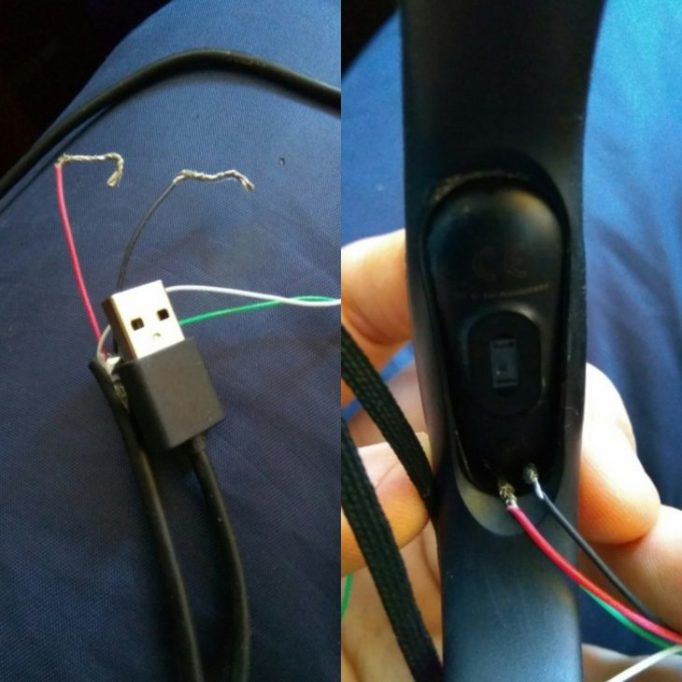 Оголяем провода
Оголяем провода
- прижать красный провод к плюсовому, а чёрный к минусовому разъёму капсулы (расположение выводов фитнес-браслета Xiaomi Mi Band приведено на рисунке), зафиксировать их, зажав между капсулой и ремешком или скотчем;
 Расположение выводов
Расположение выводов
- присоединить кабель к зарядному устройству или компьютеру.
Внимание! Частая зарядка девайса без родной зарядки может негативно сказаться на сроке службы аккумулятора.
Почему не стоит покупать подделки
Рассмотрим, с какими проблемами можно встретиться, приобретая подделку.
Первая важная проблема — это недолговечность. Обычно у зарядной системы дешёвых приборов нет защиты от перезаряда и короткого замыкания. Это может стать причиной преждевременного выхода аккумуляторной батареи из строя, а её замена нецелесообразна из-за высокой стоимости.
К тому же такие гаджеты обычно оснащены батареями небольшой ёмкости, и энергии хватает на очень непродолжительное время. Если качественный smart trecker может работать без подзарядки 15–20 дней, то дешёвые подделки 2–3 дня.
Важно! Чтобы избежать преждевременного выхода аккумулятора из строя, выключайте зарядное устройство сразу, как только уровень энергии достигнет 100 %.
Кроме этого, пользователи жалуются на другие проблемы. Например, часто недорогие фитнес-браслеты грешат неточными показателями датчиков, такими как подсчёт пульса или шагомер. Он может считать поездку в транспорте или жестикуляцию за ходьбу. Иногда женщины жалуются, что при прогулке с ребёнком, когда они везут коляску, и руки почти не двигаются, шагомер не работает.
Кроме этого, у таких девайсов часто неправильно работает счётчик калорий, мониторинг сна. Часто бывают проблемы с синхронизацией приложений.
Как заряжать Xiaomi Mi Band 2 и 3 модели
Перед тем как зарядить фитнес-браслет xiaomi mi band 2 или 3, нужно узнать состояние батареи. Это можно сделать при помощи самого браслета или при помощи приложения Mi Fit.
Чтобы узнать уровень заряда, надо дотронуться несколько раз до сенсорной кнопки на дисплее. Информация, отображаемая на экране, будет меняться. Нужно дождаться, пока не появятся данные о состоянии аккумулятора.
Важно! Перечень и порядок отображаемой информации можно настроить при помощи приложения Mi Fit.
Контролировать заряд аккумуляторов можно в приложении Mi Fit. Для этого его нужно скачать и установить на смартфон. После запуска приложение нужно зарегистрировать и выполнить сопряжение с браслетом. Процент заряда батареи отображается в разделе «Профиль» справа от модели гаджета.
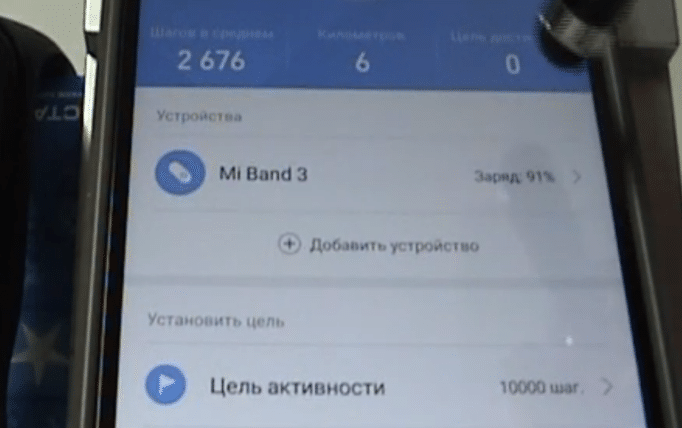 Процент заряда батареи в приложении Mi Fit
Процент заряда батареи в приложении Mi Fit
Зарядку браслета производим в таком порядке:
- извлекаем капсулу;
- устанавливаем её в специальный отсек, расположенный на конце USB-кабеля;
- подключаем второй конец кабеля к стандартному USB-разъёму ноутбука, ПК или к сетевому адаптеру (заряднику с USB-портом).
Обычно зарядки хватает на 20 дней, но время автономной зависит от интенсивности его применения.
 Комплект для зарядки xiaomi mi band
Комплект для зарядки xiaomi mi band
Если устройство не заряжается, сначала нужно проверить надёжность соединения гаджета и зарядного кабеля. Если этот способ не избавит от проблемы, протрите контакты на капсуле и зарядном кабеле.
Если фитнес-браслет всё равно не заряжается, отнесите его в сервисный центр на ремонт.
Инструкция, Как Подключить Xiaomi Mi Band 5 к Телефону Android или iOS и Настроить Фитнес Браслет?
Сегодня поговорим, как настроить фитнес трекер Xiaomi Mi Smart Band 5. В этой статье будет пошаговая инструкция, как установить оригинальное приложение и подключить браслет Mi Band 5 к смартфону на Android или iOS (iPhone), чтобы получать уведомления, хранить сводную информацию о своей дневной активности, управлять отображением элементов меню на часах и многое другое.
- Как заряжать браслет Xiaomi Mi Band 5?
- Установка приложения Mi Fit для подключения Xiaomi Mi Band 5
- Подключение браслета Xiaomi Mi Smart Band 5 к телефону по Bluetooth (Android/iOS)
- Настройка Xiaomi Mi Band 5
- Разблокировка экрана
- Будильник
- Обнаружение
- Общая информация о пульсе
- Расположение браслета
- Поднять запястье для просмотра информации
- Мониторинг пульса
- Ночной режим
- Параметры ярлыков
- Настройки отображения
- Параметры тренировки
- Мировые часы
- Вибрация
- Погода
- Лабратория
- Видео инструкция по подключению и настройке Mi Band 5
Как заряжать браслет Xiaomi Mi Band 5?
Но перед тем, как перейти непосредственно к процессу подключения Xiaomi Mi Band 5 к телефону, необходимо его как следует зарядить. Новая версия браслета немного потеряла в своей автономности по сравнению с предшественниками. Поэтому не факт, что когда вы достанете браслет из коробки, уровня зарядки аккумулятора хватить, чтобы все полноценно настроить.

К счастью, теперь зарядить фитнес трекер не составляет никаких проблем. Его не нужно, как раньше, выковыривать из плотного браслета. Теперь платформа для пополнения емкости батарейки оснащена магнитами и подключается в одно касание без съема ремешка к зарядным контактам, расположенным на нижней части корпуса.

Другим концом, на котором находится вилка USB, можно подключить как к блоку питания от обычного смартфона, так и к внешнему аккумулятору (powerbank). Единственное, обратите внимание, чтобы это была обычная «медленная» зарядка на 1А. На «банке» обычно помечена значком в виде одной молнии на USB разъеме.
Установка приложения Mi Fit для подключения Xiaomi Mi Band 5
Пока браслет Xiaomi заряжается, мы установим на телефон официальное приложение Mi Fit. Оно доступно как для Android в Google Play Store (бывший Play Market), так и для iPhone в AppStore на iOS.

Послу завершения скачивания и инсталляции запускаем Mi Fit и регистрируем новый или авторизуемся в своём аккаунте Xiaomi. В обновлённом приложении также можно зайти под учётной записью Google или Facebook, что гораздо удобнее

Попадаем на стартовую страницу Mi Fit, где будет много всяких данных о ваших прогулках и тренировках.
Подключение браслета Xiaomi Mi Smart Band 5 к телефону по Bluetooth (Android/iOS)
Теперь можно переходить к подключению браслета Mi Band 5 к смартфону. Операционная система в данном случае не имеет значения — инструкция универсальна как для Андроид, так и для iPhone на iOS. Если помните, в прошлом поколении, Smart Band 4, мы сразу во время подключения могли выбрать нужный язык в соответствии с тем, какой регион был выбран в настройках в мобильном приложении.
В новой модификации нет возможности сразу прошить браслет на русский язык, если у вас китайская версия фитнес браслета. По умолчанию он доступен только в глобальной. Но мы знаем, как это сделать, так что читайте отдельную инструкцию.
Соответственно, у нас на экране отображается три языка, среди которых есть английский, и приглашение спарить Xiaomi Mi Band 5 с телефоном.

Поэтому мы возвращаемся к смартфону. На нем необходимо включить беспроводной модуль Bluetooth, а браслет помеcтить рядом с ним. После чего в приложении Mi Fit нажимаем на маленький «плюсик» в углу экрана. Для добавления фитнес трекера выбираем «Браслет»

После установки связи браслет завибрирует и попросит подтвердить на экране сопряжение. Нажимаем на нем на галочку

После чего он появится в списке устройств в Mi Fit

Настройка Xiaomi Mi Band 5
Теперь необходимо настроить ваши личные параметры для того, чтобы фитнес трекер Xiaomi Mi Band 5 правильно считал шаги, замерял пульс, стресс и вел верную статистику вашего здоровья. Для этого в нижнем меню «Mi Fit» заходим в «Профиль» и нажимаем на аватарку

Здесь можно поменять иконку, например, на свою фотографию, и имя пользователя.

И в обязательном порядке указать:
- Пол
- Дату рождения
- Рост
- Вес

Далее для настроек трекера с главной страницы «Профиля» жмем на название фитнес-браслета — «Mi Smart Band 5»

Попадаем в основное меню настроек, отвечающее за работу и отображение информации на экране Xiaomi Mi Band. Пройдемся по основным.
Функционал Mi Band 5 и краткая инструкция по его использованию
Умный браслет Xiaomi под названием Mi Band 5 имеет обширный функционал, который поможет пользователю в самых различных сферах жизни. Достаточно приобрести такой гаджет и установить на смартфон мобильное приложение Mi Fit, чтобы в вашем арсенале появились шагомер, пульсометр, средства для подсчёта активности и потраченных калорий и т.д. И всё это – в рамках миниатюрного стильного устройства Ми. 
Сразу после презентации, гаджет пользуется высокой популярностью на рынке, что и не удивительно, ведь при своей функциональности он предлагается по очень низкой цене в сравнении с конкурентами. В стандартной комплектации есть инструкция пользователя на нескольких языках, но русский попадает в их число не всегда. Особенно если вы заказываете девайс напрямую из Китая. Потому, чтобы упростить для вас использование умного браслета Сяоми, предлагаем детальную русскоязычную инструкцию, в которой мы расскажем обо всех важных аспектах эксплуатации гаджета.

- Комплект поставки
- Как заряжать трекер
- Дисплей
- Приложение Mi Fit
- Статус
- Уведомления
- Профиль
- Общие рекомендации
- Скачать инструкцию на русском языке для Mi Band 5
Комплект поставки
Если вы заказываете девайсы Ми уже не впервые, то хорошо знаете, что комплект поставки у компании Сяоми предельно прост и лаконичен. В нашем случае здесь есть сам трекер и провод для того, чтобы подключать зарядное устройство. Инструкция представлена как раз только на китайском языке, так что разбираться нужно опытным путём. Есть здесь и приятный на ощупь мягкий ремешок чёрного цвета. Прикреплять ремешок к гаджету нужно с внутренней стороны. Главное – проверить, чтобы он зашёл в паз и держался надёжно.
Как заряжать трекер
Перед тем как ставить гаджет на зарядку, его нужно всего лишь поднести магнитной зарядке. Когда вы достали зарядку и прикрепили к задней части ее, то можно подключать зарядное устройство в сеть. В комплекте идёт кабель только кабель, его можно подключать как к usb портам компьютера, так и к любому блоку питания.

Наверняка вы слышали или читали, что гаджеты Сяоми славятся потрясающей автономностью. Фитнес-браслет Ми Бэнд 5, который вы приобрели – не исключение. Заряжать его вам придётся не чаще, чем раз в пару недель.
Дисплей
В отличие от предшественника, пятое поколение Сяоми Ми Бенд получила чуть более большой дисплей. Потому данный гаджет предоставляет пользователю гораздо больше информации и в более удобной форме. Можно переключаться между экранами дисплея, листая экраны вправо и влево. По умолчанию существует следующий порядок чередования информации:
- отображение времени;
- количество пройденных за день шагов;
- общее расстояние, преодолённое за день;
- количество калорий, сожжённых пользователем;
- пульс пользователя;
- доступный остаток заряда батареи.
![]()

Чтобы вся эта информация отображалась на дисплее, следует выполнить первичную настройку трекера. Делается это через аккаунт Ми с последующей авторизацией в приложении Mi Fit. Там вы найдете другие экраны, а также возможность управления музыкой
Приложение Mi Fit
Управлять трекером с телефона можно при помощи приложения Mi Fit. Оно доступно бесплатно в интернете и подходит для обеих программных платформ – и для Android, и для iOS. Авторизация в приложении проще всего выполняется при наличии аккаунта Ми, который есть у любого пользователя смартфона Сяоми. В приложении потребуется указать персональные данные, при помощи которых программа легко сможет подобрать оптимальную нагрузку для вас, ориентируясь на рекомендации по здоровому образу жизни.
Если вы заполнили все данные, а также выполнили подключение по Bluetooth, то спустя несколько секунд телефон должен распознать браслет в качестве дополнительного девайса. Увидев на дисплее трекера актуальное время, можете быть спокойны, всё работает правильно. С этого момента можно выставлять ежедневные цели активности и следить, соответствует ли им ваш привычный образ жизни.

Вообще, приложение Mi Fit позволяет регулировать абсолютно все компоненты работы трекера. В частности, можно выбрать, что именно будет отображаться на главном экране устройства. По умолчанию это текущее время, но можно также выбрать количество пройденных шагов, потраченные за день калории или пульсометр.
Приложение изначально на русском языке, так что, думается, в дополнительном руководстве оно не нуждается. Пройдёмся по его основным функциям лишь вкратце.
Всего есть 3 основных окна: профиль, статус и уведомления. Если вы обратите внимание в левый верхний угол, то увидите кнопку, переключающую гаджет в режим бега. Если вы планируете бегать, то обязательно активируйте этот режим для корректного подсчёта всех параметров активности. В этом режиме можно следить за сердечным ритмом во время тренировки, фиксировать пройденную дистанцию, замерять расстояние, потерянные калории, частоту шага и т.д. Но, а если вы забыли включить режим тренировки, то при увеличении активности, он сам предложить вам включить нужный режим.

Статус
В разделе «Статус» вы увидите все основные показатели, включая информацию о продолжительности сна, текущем весе (замеряется он при помощи «умных весов» Mi Smart Scale), пульсе и результатах достижения изначально поставленной ежедневной цели. При желании по каждому параметру можно посмотреть статистику, чтобы составить представление о правильности выполнения того или иного важного для вас действия.
В статистике сна видна не только продолжительность сна, но также отмечены его циклы и периоды. То есть, в каком временном промежутке он был лёгким, а в каком глубоким. Фиксируются все моменты пробуждения. Данные структурируются по дням, неделям и месяцам.
Раздел с регулированием веса можно заполнять автоматически, выполнив синхронизацию с Mi Smart Scale. Если у вас нет такого устройства, то можно вводить данные об актуальном весе вручную с определённой частотой.

Пульсометр работает либо автоматически, либо запускается разово через приложение Mi Fit. Разница есть не только в способе получения информации, но и в её сохранении – если вы нажмёте на кнопку трекера, чтобы увидеть данные, то они лишь окажутся на дисплее, а если вы планируете пользоваться вызовом через приложение, то сведения автоматически сохранятся в базе.
Уведомления
В разделе уведомлений вы можете настраивать те события, при которых браслет станет вибрировать, тем самым оповещая вас. Например, это может быть входящий вызов на телефон, будильник, настроенный на определённое время разово или многократно, или оповещения приложений. Список приложений, оповещения от которых вы хотите получать посредством вибрации браслета, можно настраивать индивидуально через Mi Fit. Также гаджет будет вибрировать, если пользователь просидел более часа, не совершив никаких телодвижений.

Возможна настройка времени начала и конца бодрствования. Это значит, что в другое время устройство не побеспокоит вас оповещениями с напоминанием о необходимости пройтись.
Если вам нужно, чтобы гаджет вообще не беспокоил вас, то выставьте режим «Не беспокоить». В таком случае никаких вибраций не будет, независимо от того, на какие условия вы их настраивали изначально.
Раздел «Метки поведения» предназначен для фиксации периодов выполнения тех или иных физических упражнений. Оптимально синхронизировать его с Google Fit, чтобы данный сервис автоматически собирал и хранил информацию о вашей активности.
Профиль
В данном разделе устанавливаются регулярно выполняемые пользователем цели, здесь же можно искать и добавлять друзей, чтобы соревноваться с ними и следить за их успехами и выполнять прочие стандартные настройки браслета. Если вы захотите отвязать браслет от учётной записи либо найти его в случае потери – тоже следует открыть раздел «Профиль».

Общие рекомендации
Также хотелось бы упомянуть в нашей инструкции Xiaomi Mi Band 5 на русском несколько других важных моментов:
- уровень защиты IP68 позволяет использовать трекер под дождём или в душе, а также в морской воде, но следите за целостностью корпуса, любые повреждения, не гарантируют водонепроницаемость
- если вы заметили, что жёсткость ремешка ослабла, то это явный признак того, что нужно купить новый, ведь, в противном случае, есть риск потерять трекер;
- заряжать гаджет лучше всего при помощи зарядного устройства с силой тока не больше 1 ампера, потому что альтернативные зарядки с силой тока 2 ампера могут привести к поломке трекера.
Надеемся, после прочтения нашей инструкции Mi Band 5 на русском у вас не осталось вопросов относительно того, как пользоваться данным полезным гаджетом, и теперь его ношение будет приносить вам незабываемое удовольствие.
Скачать инструкцию на русском языке для Mi Band 5
На данный момент, инструкции на русском нет. Но вы можете скачать инструкцию для предыдущей модели, они идентичные, кроме процесса зарядки.

 retro34.ru
retro34.ru